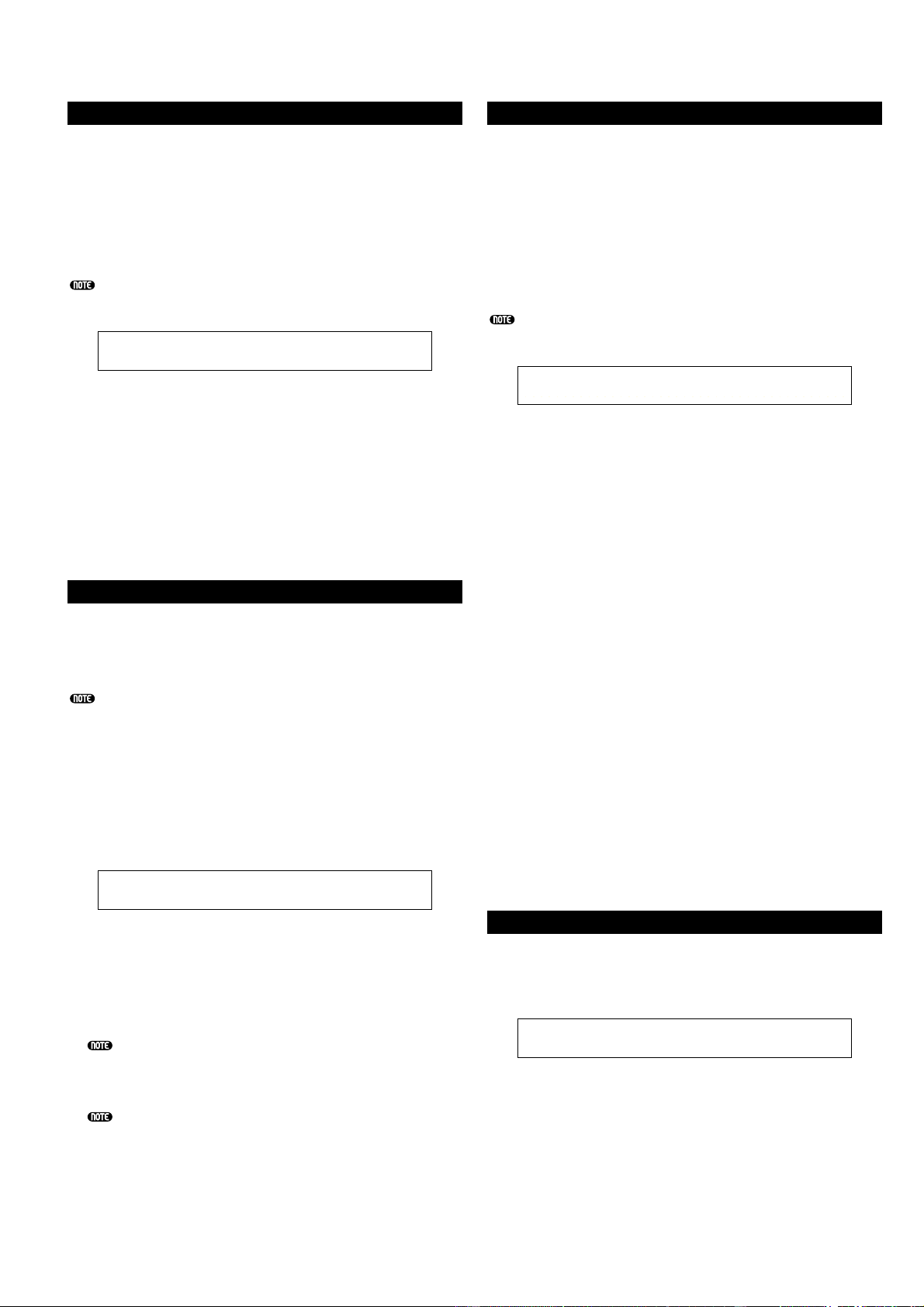159
PCLP Copy
Potete copiare i dati di ciascuna Phrase Clip in un’altra.
Per selezionare ciascuna Phrase Clip, usate la manopola
[A] per selezionare il Clip Key o la manopola [B] per
selezionare il numero di Phrase Clip. Dopo aver
selezionato la Phrase Clip, premete il tasto [ENTER] per
copiarla automaticamente in un numero disponibile
(vuoto).
Potete anche selezionare direttamente il Clip Key premendo
una nota sulla tastiera.
■Clip Key
Seleziona il Clip Key della Phrase Clip da copiare.
❏Regolazioni: C0 ~ C6
■Clip Number
Seleziona la Phrase Clip da copiare.
❏Regolazioni: 1 ~ 256
PCLP SampleRcv (Sample Receive)
Potete ricevere i dati della Phrase Clip (campione) da
dispositivi MIDI esterni, come campionatori e computer,
usando lo standard di riversamento MIDI Sample
Dump.
Il numero del dispositivo deve essere impostato
correttamente per poter eseguire questa operazione. A
pagina 166 sono riportati i dettagli.
Selezionate il campione (sample) che intendete ricevere,
selezionate il Clip Key in cui esso va assegnato, quindi
premete il tasto [ENTER] per iniziare il processo di
Sample Receive. Il campione ricevuto verrà assegnato al
Clip Key specificato, appartenente al Clip Kit corrente.
■ReqSmpl (Request Sample)
Imposta i dati del campione da ricevere da un
dispositivo MIDI esterno.
❏Regolazioni: 1 ~ 16384
Questa regolazione non è necessaria se inviate
direttamente i dati del campione da un dispositivo MIDI
esterno allo strumento (senza richiederlo usando questo
parametro).
Potete ricevere soltanto campioni mono registrati a 44.1
kHZ nel formato (lineare) a 16-bit.
■Key (Clip Key)
Seleziona il Clip Key al quale il campione verrà
assegnato.
❏Regolazioni: C0 ~ C6
PCLP AutoKeyMap
Auto Key Map viene usata per assegnare
automaticamente le variazioni di una Phrase Clip alle
note sulla tastiera, partendo con la nota Clip Key.
Per selezionare la Phrase Clip delle Variation, usate la
manopola [A] per selezionare il Clip Key o la manopola
[B] per selezionare il numero della Phrase Clip.
Dopo aver selezionato la Phrase Clip, impostate il Clip
Key e i parametri Type, quindi premete il tasto [ENTER]
per eseguire l’operazione di Auto Key Map.
Potete selezionare il Clip Key direttamente premendo una
nota sulla tastiera.
■Clip Key
Imposta il Clip key assegnato alla Phrase Clip della
Variation source.
❏Regolazioni: C0 ~ C6
■Clip Number
Imposta la Phrase Clip della Variation source.
❏Regolazioni: 1 ~ 256
■Key
Imposta il primo Clip Key da assegnare. Le
assegnazioni verranno effettuate da questa nota in
avanti (in su) quando eseguite l’operazione di Auto
Key Map.
❏Regolazioni: C0 ~ C6
■Type
Imposta il tipo. Se selezionate “white”, le
assegnazioni verranno applicate soltanto alle note
bianche a destra della nota impostata nel parametro
“Key”. Se selezionate “all”, le assegnazioni verranno
applicate alle note bianche e nere, verso destra,
partendo da quel punto.
❏Impostazioni: white, all
PCLP Kit Key Copy
Potete copiare i dati di Clip Key da uno all’altro.
Dopo aver selezionato il Clip Key source e destination
(cioè sorgente e destinazione) premete il tasto [ENTER].
■Source Clip Key
Seleziona il Clip Key da copiare.
❏Regolazioni: C0 ~ C6